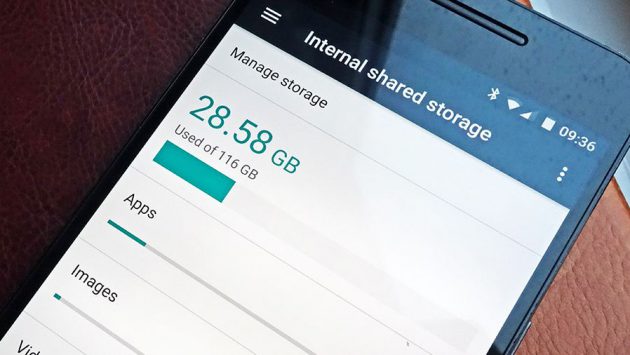3 moduri prin care să-ți controlezi smartphone-ul pe Android
Sunt atât de multe lucruri grozave pe care le poți face cu Android, însă mulți utilizatori probabil nu știu acest lucru. De la launchere extraordinare, aplicații, notificări LED, control prin gesturi, pachete de iconițe, există o mulțime de lucruri ce te vor ține în priză ceva timp. Cu toate acestea, unii utilizatori de Android au impresia că telefonul lor nu poate fi controlat, iată 3 moduri prin care poți controla telefonul tău pe Android astfel încât acesta să nu mai facă ce-și dorește.
1. Economisește internetul mobil și suprafolosește wireless-ul
Știai că poți să configurezi Chrome-ul în așa fel încât să economisească timp și bani reducând folosirea datelor mobile? Majoritatea oamenilor nu știu acest lucru. Folosind această setare, poți să-ți reduci folosirea datelor mobile cu până la 30%. Cum se face acest lucru? Întră în Chrome -> Settings -> Data Saver și activează această opțiune.

Tot în aceiași idee știai că poți să-ți configurezi telefonul să păstreze Wi-Fi-ul deschis în timp ce acesta doarme? Tot ceea ce trebuie să faci este să mergi în Settings -> Wi-Fi -> Advanced -> Keep Wi-Fi on during sleep și selectează Always.
Făcând acest lucru nu numai că vei descărca lucruri în timp ce display-ul telefonului tău este închis, însă vei economisi din viața bateriei, datorită faptului că telefonul nu trebuie să se reconecteze la Wi-Fi de fiecare dată când aprinzi display-ul.

2. Optimizează-ți bateria și economisește
Indiferent ce dispozitiv cu Android deții, există întotdeauna modalități să îți îmbunătățești viața bateriei de la început. În primul rând, ar trebui să dezactivezi „adaptive brightness” sau „ambient display” sau „adaptive brightness”. Această setare schimbă lumina display-ului în funcție de condițiile de iluminare actuale, dar nu este o setare perfectă.
Senzorul folosit pentru determinarea nivelelor de lumină nu este atât de precis ca și ochiul uman, așa că poți să-ți configurezi o lumină a display-ului în funcție de circumstanțele actuale, iar in timp ce display-ul este o zonă importantă în care se pierde mult din baterie, asigură-te că ești pe cel mai jos nivel de lumină posibil.

Adițional toată interfața utilizatorului pe Android vine cu o anumită formă de mod de economisire a bateriei. În timp ce atuurile de la fiecare variază, merită să afli cum pot fi folosite cel mai bine pentru nevoile tale speciale.
Spre exemplu Power Saver-ul de la HTC, are câteva opțiuni pe care le poți activa și dezactiva din el, facându-l mai puțin rigid decât alte moduri de economisire a bateriei și facându-și treaba foarte bine.
Stamina mode de la Sony, alterează foarte puține lucruri în termeni de performanță și este una dintre acele moduri care ar trebui să-l ai activat tot timpul.
Funcția de economisire baterie ce vine din fabrică pe Android afectează perfomanța și funcționalitatea aplicațiilor destul de mult, așa că îți recomand să folosești această setare doar când este necesar.
Investighează funcțiile bateriei de pe dispozitivul tău intrând la setari și căutând baterie, putere sau orice altceva similar.

3. Acordă manual permisiuni aplicațiilor
Ai pe smartphone-ul tău Android Marshmallow? Acesta are o caracteristică grozavă pe care ar trebui s-o încerci, permisiuni granulare ale aplicațiilor. Această caracteristică îți permite să oferi aplicațiilor permisiunea de a accesa hardware sau date de pe telefonul tău doar când este necesar. Așa că dacă o aplicație trebuie să acceseze microfonul, ți se va cere permisiunea să facă acest lucru când vei porni aplicația.
Pentru versiunile de Android ce au fost lansate înainte de Marshmallow, trebuia să oferi permisiuni înainte să descarci aplicația în Play Store. Dacă nu oferi permisiune unor aplicații third-party s-ar putea ca acestea să cedeze. Partea bună este că acum poți oferi aceste permisiuni individual. Încearcă și tu.

Felicitări acum smartphone-ul tău pe Android nu mai deține controlul, tu îi spui ce să facă.